Svi smo mi koristili značajku slideshowa slika pomoću Windows preglednika fotografija ili nove aplikacije Photos u sustavu Windows 10. Jednostavno možete pokrenuti značajku slideshowa slika klikom na gumb Slideshow u programu Windows Photo Viewer ili Photos.
Značajan broj korisnika računala često mora reproducirati dijaprojekciju slika. Većina korisnika koristi Windows preglednik fotografija ili aplikaciju Fotografije u sustavu Windows 10 za prikaz dijaprojekcije slika.
No, ono što većina korisnika nije svjesna jest da ne morate otvarati Windows preglednik fotografija, aplikaciju Fotografije ili bilo koji drugi preglednik fotografija da biste pokrenuli dijaprojekciju slika koje se nalaze u mapi. Ukratko, ne morate ručno otvarati Windows preglednik fotografija ili aplikaciju Fotografije da biste pokrenuli dijaprojekciju u sustavu Windows 10.
Pokrenite dijaprojekciju izravno iz programa File Explorer u sustavu Windows 10
Tu je ova kul značajka u sustavu Windows 10 (ova značajka je vjerojatno dostupna u sustavu Windows 8 kao dobro) koji vam omogućuje pokretanje slajdova slika izravno iz mape u kojoj se nalaze vaše slike, što znači da ne morate ručno otvarati preglednik slika, a zatim kliknite gumb za prikaz slajdova da biste pokrenuli dijaprojekciju.
Korisnici koji su koristili File Explorer bez minimiziranja vrpce vjerojatno su svjesni ove značajke, ali korisnici koji radije koriste File Explorer s vrpcom minimizirani možda još nisu otkrili tu značajku.
Slijedite dolje navedene upute za pokretanje dijaprojekcije slika izravno iz programa File Explorer u sustavu Windows 10.
Korak 1: Otvorite File Explorer i idite do mape koja sadrži slike.
Korak 2: Nakon otvaranja mape, kliknite na datoteku slike da biste je odabrali.

Korak 3: Kliknite karticu Upravljanje na vrpci, a zatim kliknite Slide show (Prikaz slajdova) da biste započeli slideshow svih slika.
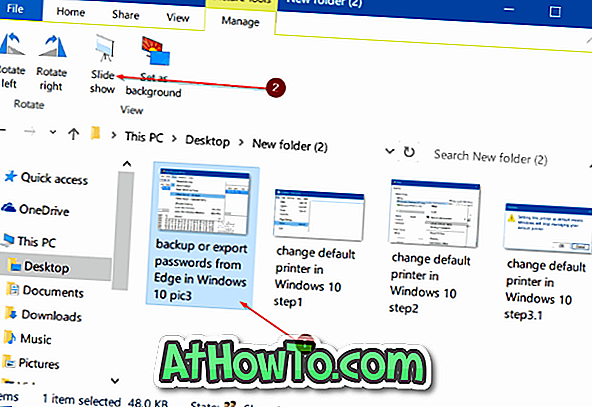
Ako kartica Manage nedostaje ili se sada prikazuje, to je zato što niste odabrali datoteku slike. Kliknite datoteku slike u mapi da biste vidjeli karticu Upravljanje.
A ako želite uključiti samo određene slike, odaberite slike koje želite vidjeti u prikazu slajdova, a zatim kliknite opciju Slide show.
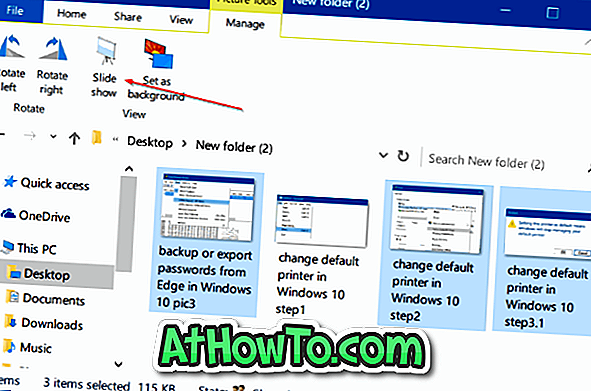
Nadam se da ovo pomaže!













